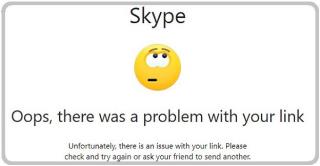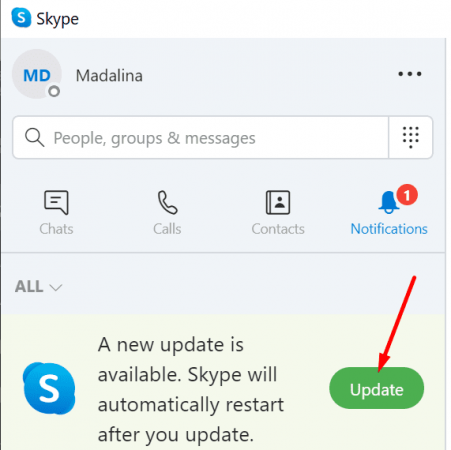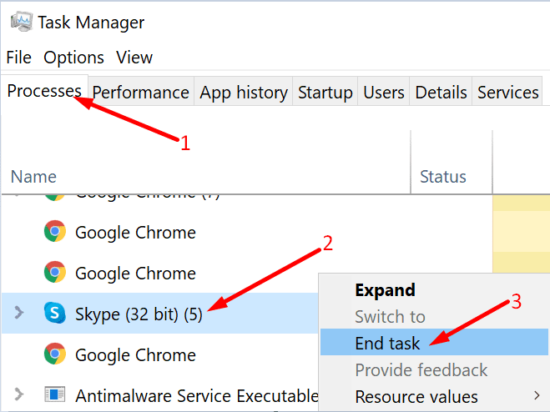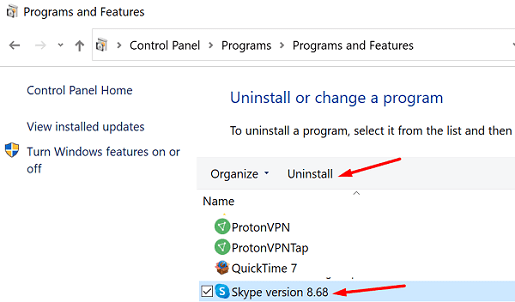Si intenta unirse a una reunión en Skype, es posible que el enlace proporcionado por el anfitrión no siempre funcione. Al hacer clic en él, la aplicación puede mostrar un error que dice: Vaya, hubo un problema con su enlace . Intente reiniciar Skype y verifique si esta solución rápida funciona para usted. Si el problema persiste, siga los pasos de solución de problemas a continuación.
Solución: Skype dice que hubo un problema con el enlace de la reunión
Comprueba tu conexión a Internet
Asegúrate de que tu conexión a Internet funcione correctamente. Si los problemas de ancho de banda son la norma para usted, cambie a una conexión por cable o use una conexión completamente diferente. También puede desconectar su enrutador y dejarlo desconectado durante un minuto. Luego, vuelva a conectar el enrutador a la toma de corriente, espere hasta que su PC vuelva a estar en línea e inicie Skype.
Cierre sesión en su cuenta de Skype, espere treinta segundos y luego vuelva a iniciar sesión. Compruebe si nota alguna mejora.
Obtener un nuevo enlace
Pídele al anfitrión que genere un nuevo enlace. Compruebe si obtiene el mismo error cuando utiliza un enlace diferente. Tal vez algo salió mal cuando el host generó el primer enlace.
Actualizar Skype a la última versión
Asegúrese de instalar la última versión de la aplicación de Skype en su computadora. Ejecutar versiones de aplicaciones desactualizadas puede desencadenar todo tipo de fallas. Inicie Skype, haga clic en Ayuda y seleccione Buscar actualizaciones manualmente . O simplemente haga clic en Notificaciones y presione el botón Actualizar .
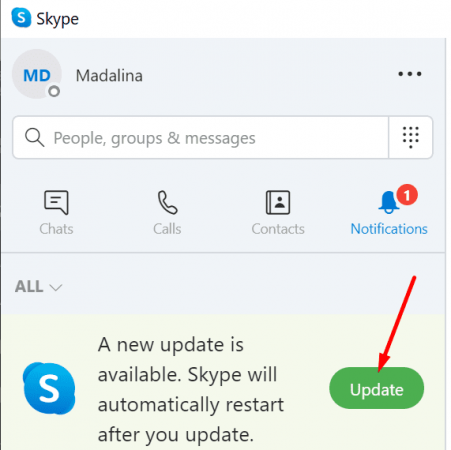
Instale todas las actualizaciones pendientes , reinicie Skype y verifique si puede unirse a la reunión.
Reinstalar Skype
Si sigue recibiendo el mismo error, desinstale Skype.
- Abra el Administrador de tareas .
- Haga clic en la pestaña Procesos .
- Localice todas las instancias de Skype.exe .
- Haga clic con el botón derecho en cada entrada y seleccione Finalizar tarea .
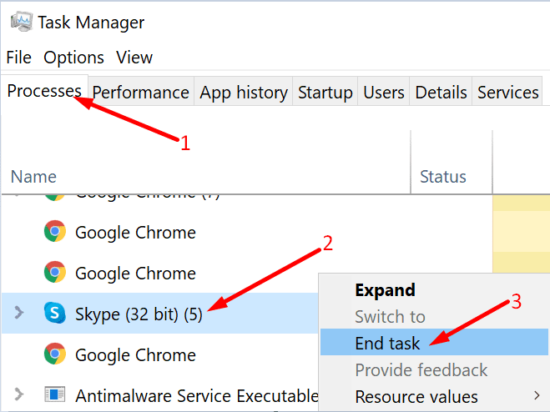
- Vaya a Panel de control .
- Seleccione Skype y presione el botón Desinstalar .
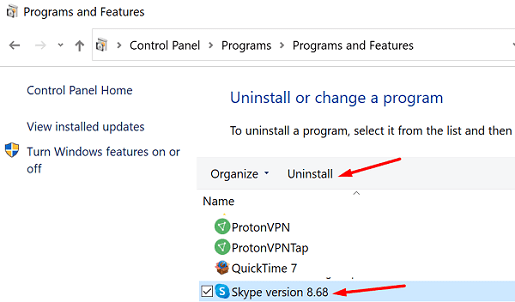
- Luego, vaya a %appdata%\microsoft\Skype for Desktop .
- Cambie el nombre de la carpeta a Skype for Desktop_OLD .
- Descarga Skype desde el sitio web oficial de Microsoft .
- Ejecute el instalador para reinstalar la aplicación.
Cambiar a una plataforma de videoconferencia diferente
Si aún no puede usar los enlaces de Skype para unirse a las reuniones de video, tal vez debería considerar cambiar a una plataforma diferente. Por supuesto, convencer a decenas de asistentes a la reunión para que cambien a Zoom o Microsoft Teams puede ser difícil. Bueno, no está de más preguntar.
Conclusión
Si Skype dice que hubo un problema con su enlace, asegúrese de que su conexión a Internet funcione correctamente. Luego, cierre la sesión de su cuenta de Skype y vuelva a iniciar sesión. Asegúrese de actualizar Skype a la última versión. Alternativamente, también puede pedirle al anfitrión que genere un nuevo enlace. Si el problema persiste, reinstale Skype y cambie a Zoom o Teams.
¿Conseguiste solucionar el problema? ¿Qué solución te funcionó? Háganos saber en los comentarios a continuación.